一开始想到用 rsync 是因为香港 ECS 的带宽太小,想建立一个中继节点来分担流量,然而 rsync 是单向/不自发性的同步,所以我找到了 inotity-tools 来帮忙。
0x00. Rsync 与 inotify-tools
rsync 是类 Unix 系统下的数据镜像备份工具。使用快速增量备份工具Remote Sync可以远程同步,支持本地复制,或者与其他 SSH、rsync主机同步。
inotify-tools 是为 Linux 下 inotify 文件监控工具提供的一套 C 的开发接口库函数,同时还提供了一系列的命令行工具,这些工具可以用来监控文件系统的事件。 inotify-tools 是用 C 语言编写的,除了要求内核支持 inotify 外,不需要其他依赖。inotify-tools 提供两种工具,一是inotifywait,它是用来监控文件或目录的变化,二是 inotifywatch,它是用来统计文件系统访问的次数。
0x01. 关闭 Centos 7 防火墙、SELinux 启用 iptables
1. 关闭防火墙
systemctl stop firewalld.service #停止firewall systemctl disable firewalld.service #禁止firewall开机启动 firewall-cmd --state #查看默认防火墙状态(关闭后显示notrunning,开启后显示running)
2.关闭 SELinux
vi /etc/selinux/config #编辑防火墙配置文件 #SELINUX=enforcing #注释掉 #SELINUXTYPE=targeted #注释掉 SELINUX=disabled #增加 :wq! #保存,退出 setenforce 0 #立即生效, 其实就是关闭Linux的安全加强工具。
3. 启动 iptables
yum install iptables #可能需要安装 vi /etc/sysconfig/iptables -A INPUT -m state --state NEW -m tcp -p tcp --dport 873 -j ACCEPT :wq! systemctl restart iptables.service #最后重启防火墙使配置生效 systemctl enable iptables.service #设置防火墙开机启动
0x02. 部署 rsync
注意:两台服务器都需要进行相同的配置。
1. 安装 rsync
yum install rsync
阿里云、Vultr 已默认安装 rsync
2. 配置 rsync
vi /etc/rsyncd.conf
下面是配置示例
log file = /var/log/rsyncd.log #日志文件位置,启动rsync后自动产生这个文件,无需提前创建
pidfile = /var/run/rsyncd.pid #pid文件的存放位置
lock file = /var/run/rsync.lock #支持max connections参数的锁文件
secrets file = /etc/rsyncd.password #用户认证配置文件,里面保存用户名称和密码,后面会创建这个文件
motd file = /etc/rsyncd.Motd #rsync启动时欢迎信息页面文件位置(文件内容自定义)
[web] #自定义名称
path = /home/wwwroot #rsync服务端数据目录路径
comment = web #模块名称与自定义名称相同
uid = root #设置rsync运行权限为root
gid = root #设置rsync运行权限为root
port = 873 #默认端口
use chroot = no #默认为true,修改为no,增加对目录文件软连接的备份
read only = no #设置rsync服务端文件为读写权限
list = yes #显示rsync服务端资源列表
max connections = 200 #最大连接数
timeout = 300 #设置超时时间
auth users = web #虚拟用户名
hosts allow = 1.1.1.1 #允许进行数据同步的服务器,可以设置多个,用英文逗号隔开
注意 hosts allow 在 A 服务器下要写 B 的 ip,在 B 服务器下要写 A 的 ip
3.创建认证文件
echo "<上面设置的auth users>:<自定义密码>" > /etc/rsyncd.password echo "<自定义密码>" > /etc/rsyncd.pw #这一步是服务器以客户机的身份建立与服务器连接的认证文件
4. 设置权限
chmod 600 /etc/rsyncd.conf chmod 600 /etc/rsyncd.password chmod 600 /etc/rsyncd.pw
5. 最后启动 rsync
rsync --daemon
0x03. 配置 inotify-tools
1. 安装
yum install inotify-tools
2. 修改 inotify 默认参数
sysctl -w fs.inotify.max_queued_events="99999999" sysctl -w fs.inotify.max_user_watches="99999999" sysctl -w fs.inotify.max_user_instances="65535" vi /etc/sysctl.conf #添加以下代码 fs.inotify.max_queued_events=99999999 fs.inotify.max_user_watches=99999999 fs.inotify.max_user_instances=65535 :wq! #保存退出
参数说明:
max_queued_events: inotify队列最大长度,如果值太小,会出现”** Event Queue Overflow **”错误,导致监控文件不准确
max_user_watches: 要同步的文件包含多少目录,可以用:find /root/ceshi -type d | wc -l 统计,必须保证
max_user_watches值大于统计结果(这里/root/ceshi为同步文件目录)
max_user_instances:每个用户创建inotify实例最大值
3. 创建触发脚本
#!/bin/sh
srcdir=/home/wwwroot/
dstdir=rsync_web
rsyncuser=web
rsyncpassdir=/etc/rsyncd.pw
dstip="<目标ip>"
for ip in $dstip
do
rsync -avH --port=873 --progress --delete $srcdir $rsyncuser@$ip::$dstdir --password-file=$rsyncpassdir
done
/usr/bin/inotifywait -mrq --timefmt '%d/%m/%y %H:%M' --format '%T %w%f%e' -e close_write,modify,delete,create,attrib,move $srcdir | while read file
do
for ip in $dstip
do
rsync -avH --port=873 --progress --delete $srcdir $rsyncuser@$ip::$dstdir --password-file=$rsyncpassdir
echo " ${file} was rsynced" >> /tmp/rsync.log 2>&1
done
done
设置权限 chmod a+x /home/rsync/web.sh
下面可以先后在两台服务器上运行这个脚本
然后在 /home/wwwroot 目录下创建文件,并对文件进行重命名、删除等操作观察两台服务器是否能正确的同步文件,测试通过之后即可配置开机启动
vi /etc/rc.d/rc.local nohup /home/rsync/web.sh > /dev/null & :wq!#保存退出 chmod +x /etc/rc.d/rc.local (部分服务器默认不开启此脚本)
0x04. 网络配置相关
0x05. 延伸阅读
inotify参数
-m 是保持一直监听
-r 是递归查看目录
-q 是打印出事件
-e create,move,delete,modify,attrib 是指 “监听 创建 移动 删除 写入 权限” 事件
rsync参数
-v, –verbose 详细模式输出
-q, –quiet 精简输出模式
-c, –checksum 打开校验开关,强制对文件传输进行校验
-a, –archive 归档模式,表示以递归方式传输文件,并保持所有文件属性,等于-rlptgoD
-r, –recursive 对子目录以递归模式处理
-R, –relative 使用相对路径信息
-b, –backup 创建备份,也就是对于目的已经存在有同样的文件名时,将老的文件重新命名为~filename。可以使用–suffix选项来指定不同的备份文件前缀。
–backup-dir 将备份文件(如~filename)存放在在目录下。
-suffix=SUFFIX 定义备份文件前缀
-u, –update 仅仅进行更新,也就是跳过所有已经存在于DST,并且文件时间晚于要备份的文件。(不覆盖更新的文件)
-l, –links 保留软链结
-L, –copy-links 想对待常规文件一样处理软链结
–copy-unsafe-links 仅仅拷贝指向SRC路径目录树以外的链结
–safe-links 忽略指向SRC路径目录树以外的链结
-H, –hard-links 保留硬链结
-p, –perms 保持文件权限
-o, –owner 保持文件属主信息
-g, –group 保持文件属组信息
-D, –devices 保持设备文件信息
-t, –times 保持文件时间信息
-S, –sparse 对稀疏文件进行特殊处理以节省DST的空间
-n, –dry-run现实哪些文件将被传输
-W, –whole-file 拷贝文件,不进行增量检测
-x, –one-file-system 不要跨越文件系统边界
-B, –block-size=SIZE 检验算法使用的块尺寸,默认是700字节
-e, –rsh=COMMAND 指定使用rsh、ssh方式进行数据同步
–rsync-path=PATH 指定远程服务器上的rsync命令所在路径信息
-C, –cvs-exclude 使用和CVS一样的方法自动忽略文件,用来排除那些不希望传输的文件
–existing 仅仅更新那些已经存在于DST的文件,而不备份那些新创建的文件
–delete 删除那些DST中SRC没有的文件
–delete-excluded 同样删除接收端那些被该选项指定排除的文件
–delete-after 传输结束以后再删除
–ignore-errors 及时出现IO错误也进行删除
–max-delete=NUM 最多删除NUM个文件
–partial 保留那些因故没有完全传输的文件,以是加快随后的再次传输
–force 强制删除目录,即使不为空
–numeric-ids 不将数字的用户和组ID匹配为用户名和组名
–timeout=TIME IP超时时间,单位为秒
-I, –ignore-times 不跳过那些有同样的时间和长度的文件
–size-only 当决定是否要备份文件时,仅仅察看文件大小而不考虑文件时间
–modify-window=NUM 决定文件是否时间相同时使用的时间戳窗口,默认为0
-T –temp-dir=DIR 在DIR中创建临时文件
–compare-dest=DIR 同样比较DIR中的文件来决定是否需要备份
-P 等同于 –partial
–progress 显示备份过程
-z, –compress 对备份的文件在传输时进行压缩处理
–exclude=PATTERN 指定排除不需要传输的文件模式
–include=PATTERN 指定不排除而需要传输的文件模式
–exclude-from=FILE 排除FILE中指定模式的文件
–include-from=FILE 不排除FILE指定模式匹配的文件
–version 打印版本信息
–address 绑定到特定的地址
–config=FILE 指定其他的配置文件,不使用默认的rsyncd.conf文件
–port=PORT 指定其他的rsync服务端口
–blocking-io 对远程shell使用阻塞IO
-stats 给出某些文件的传输状态
–progress 在传输时现实传输过程
–log-format=formAT 指定日志文件格式
–password-file=FILE 从FILE中得到密码
–bwlimit=KBPS 限制I/O带宽,KBytes per second
-h, –help 显示帮助信息
参考资料:
http://blog.csdn.net/oldmtn/article/details/47948105
http://blog.sina.com.cn/s/blog_5eda2dda01015fcs.html
http://blog.csdn.net/oldmtn/article/details/47836859
文章最后修订于 2019年1月6日
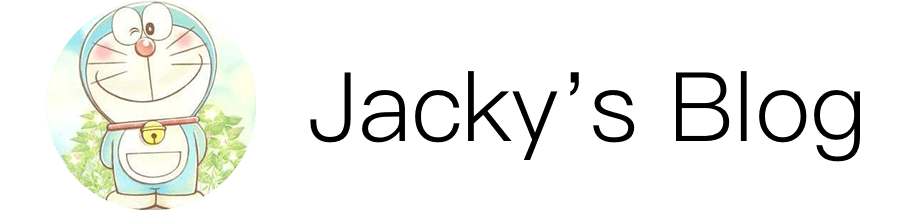
评论 (0)